- Автор Lauren Nevill [email protected].
- Public 2023-12-16 18:54.
- Акыркы өзгөртүү 2025-01-23 15:21.
Электрондук почта маалыматтын ар кандай түрүн Интернет аркылуу берүүнүн эң популярдуу ыкмасы болуп калды. Анын артыкчылыктары - жеткирүүнүн ылдамдыгы, колдонуунун ар тараптуулугу, Интернетке туташкан каалаган компьютерден почта ящигиңизге кирүү мүмкүнчүлүгү, убакытты үнөмдөө. Жаңы почта кутучасын акысыз каттоого мүмкүнчүлүк берген көптөгөн ресурстар бар.
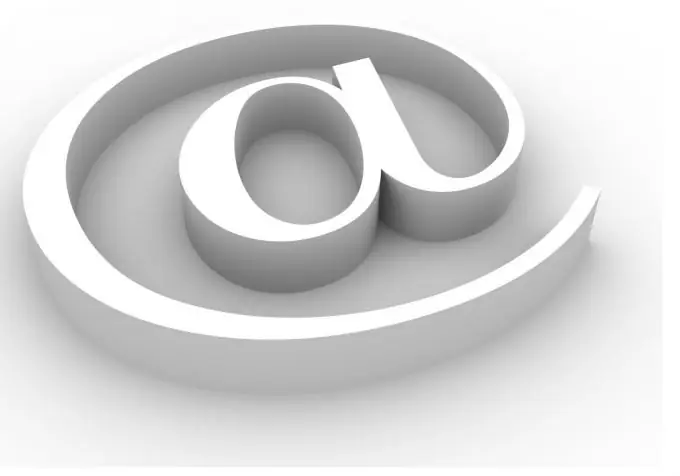
Зарыл
- - интернетке туташкан компьютер
- - браузер программасы
Нускамалар
1 кадам
Com сайтына билдирүү жөнөтүү үчүн почта кызматын тандаңыз. Мисалы, сиз төмөнкү системаларды колдонсоңуз болот: gmail.com, yahoo.com, hotmail.com. Жаңы почта кутучасын каттоо үчүн, тандалган почта кызматынын сайтына кирип, "электрондук почта каттоосу" (катталуу) шилтемесин чыкылдатыңыз. Бир нече талааларды толтуруу керек болгон терезе ачылат. Адатта, ар бир талаанын жанында аны кандай белгилер менен толтуруу керек, мисалы, латын арибинде гана комментарий жазылат. Ошондой эле жылдызчалар менен белгиленген талаалар бар, аларды ком жасоо үчүн толтуруу керек.
2-кадам
"Кирүү" талаасын толтуруңуз. Бул почта ящигинин аталышы болот. Кирүү латын тамгаларынан боштуксуз турушу керек, ошондой эле сандарды колдонууга уруксат берилет. Ушул талаанын жанындагы текшерүү баскычын чыкылдатыңыз. Эгер мындай кирүү системада мурунтан эле бар болсо, ал кызыл түс менен белгиленип, сизге кирүү жолдору сунушталат.
3-кадам
Өзүңүз үчүн пароль түзүп, аны тиешелүү талаага киргизиңиз, адатта, ката кетпеши үчүн, аны кайра киргизишиңиз керек. Тамгалардын жана сандардын айкалышы менен татаал сыр сөздү тандаңыз. Бул үчүн, сиз белгилерди туш келди айкалыштырган пароль генераторун колдоно аласыз. Жаңы почта кутучаңызды эч ким бузуп албашы үчүн, паролду эсиңизде сактап, коопсуз жерде сактаңыз.
4-кадам
Коопсуздук боюнча суроону тандап, жоопту киргизиңиз. Эгер паролду унутуп калсаңыз, система сизди ушул функция менен аныктай алат. Ошондой эле, "Мектепте менин сүйүктүү предметим кайсы болгон" деген сыяктуу өзүңүздүн сурооңузду айта аласыз. Бул суроонун жообун да унутпоо керек.
5-кадам
Жеке маалыматтарды толтуруңуз: аты, фамилиясы, туулган датасы, шаары. Адатта фамилия жана фамилия талап кылынат, бирок эч ким сизди жарактуу маалыматтарды киргизүүгө мажбурлабайт.
6-кадам
Сүрөттөгү белгилерди окуп, аларды тиешелүү талаага киргизиңиз. Автоматтык каттоодон "captcha" деп аталган бул коргоону почта ящиктерин жана башка каттоо эсептерин түзүү үчүн көп колдонушат. "Почта кутучасын каттоо" баскычын чыкылдатыңыз. Эгерде талааларды толтурууда каталар кетирилген болсо, анда бул талаалар кызыл түс менен белгиленет. Эгер баары жайында болсо, сиз жаңы почта ящигиңизге көчүрүлөсүз.






